Además de actuar como control remoto para la cámara del iPhone, el Apple Watch puede servir como visor. Le presentamos instrucciones sobre cómo tomar una foto en un iPhone usando un reloj inteligente de Apple.
Cómo controlar la cámara del iPhone usando Apple Watch

No es ningún secreto que la capacidad de convertir el Apple Watch en un control remoto para la cámara del iPhone apareció en 2015, es decir, hace 6 años. Por alguna razón, solo ahora esta función ha causado tanto revuelo en la red; probablemente en el día 15 no era demasiado popular y necesaria como lo es ahora. O, como opción, uno de los blogueros de tecnología más conocidos lo contó y se apresuró. De todos modos, aquí le mostramos cómo controlar la cámara de su iPhone usando su Apple Watch:
- Abra la aplicación Camera Remote en su Apple Watch. Puede encontrarlo haciendo clic en el botón lateral y buscando entre otras aplicaciones de reloj de valores; Asegúrese de que la aplicación Cámara también esté abierta en su iPhone; Use Apple Watch para recortar una imagen / video, configurar un temporizador, controlar la configuración del flash y cambiar entre las cámaras frontal y trasera.

¿Qué más puedes hacer con la aplicación Camera Remote en Apple Watch?
Realice un seguimiento de la imagen que está tomando su iPhone y tome fotografías; Configure un temporizador de obturador; Para cambiar a video, active el modo de video en la aplicación Cámara en su iPhone.
Apple dice que el Apple Watch debe estar dentro del rango normal de Bluetooth de su iPhone (10 metros) para funcionar como un control remoto de cámara.
Life hack: cómo tomar fotografías con la cámara trasera usando Apple Watch
¿Por qué esta función se ha vuelto tan viral últimamente? Creo que una de las razones fue que los artesanos encontraron un enfoque no estándar para usarlo. Por ejemplo, el usuario Jeff Roy publicó en Twitter cómo aseguró un iPhone a un trípode y envolvió el teléfono inteligente con una correa de Apple Watch y usó el reloj como una pequeña pantalla para ver la imagen de la cámara principal del iPhone 12 Pro.
Controlar la cámara del iPhone con la aplicación FiLMiC Pro

Para aquellos que no lo saben, FiLMiC Pro está diseñado para fotografía profesional de iPhone. Tiene una funcionalidad muy amplia y es una alternativa al uso del Apple Watch como control remoto para la cámara del teléfono inteligente. Compre en la App Store por $ 14.99 (sin anuncios).
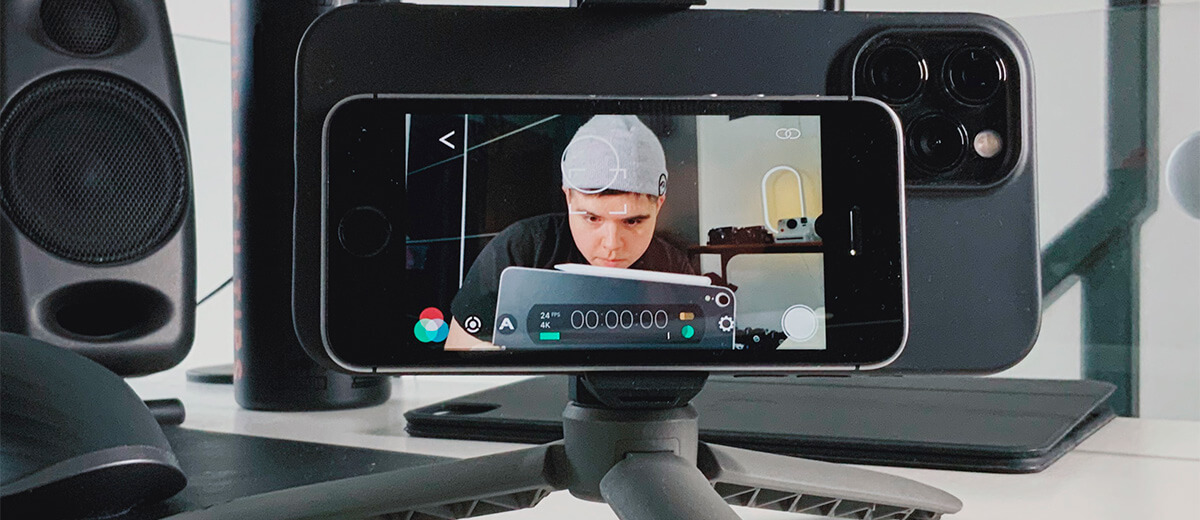
Entonces, recientemente, el usuario de Twitter Patrick Tomasso demostró cómo se puede usar el iPhone SE como una pantalla adicional para disparar desde la cámara principal de otro iPhone. La aplicación FiLMiC Pro admite inicio / parada remota y vista previa de video en vivo. Por lo tanto, si no tiene un reloj inteligente de Apple, pero tiene, por ejemplo, un iPhone SE antiguo, puede usar esta solución por 15 dólares.
Salir
Por lo tanto, puede usar Apple Watch para monitorear lo que está tomando su iPhone, así como controlar el proceso de disparo de forma remota: enfocar, configurar el temporizador del obturador, editar la imagen, etc. Espero que este artículo le haya sido útil. Escriba en los comentarios si usa esta función, y tampoco olvide suscribirse a nuestro Telegram: todo es lo más nuevo e interesante allí. ¡Todo lo mejor!
